win10平板自动旋转屏幕 平板Win10家庭版屏幕自动旋转设置方法
更新时间:2024-05-19 17:59:25作者:yang
Win10平板自动旋转屏幕功能是一项十分便利的设计,可以根据设备的倾斜角度来智能调整屏幕的显示方向,让用户在不同场景下都能得到更好的视觉体验,对于使用Win10家庭版的用户来说,设置平板屏幕的自动旋转功能也并不复杂。下面就让我们一起来了解一下如何在Win10家庭版中设置平板屏幕的自动旋转功能,让我们的使用体验更加顺畅和舒适。
具体方法:
1.点击左下角windows窗口图标。
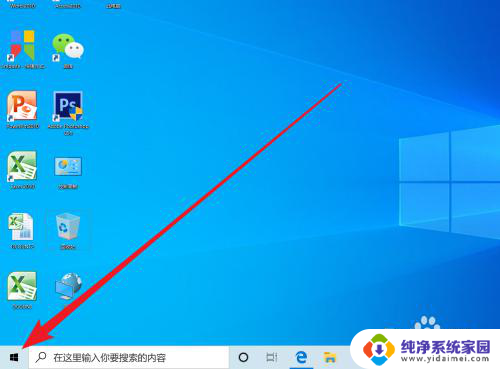
2.单击设置图标。
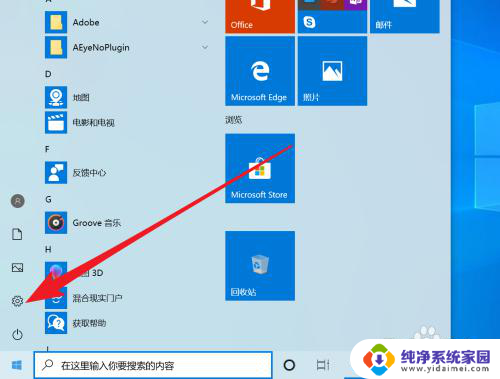
3.单击系统设置。
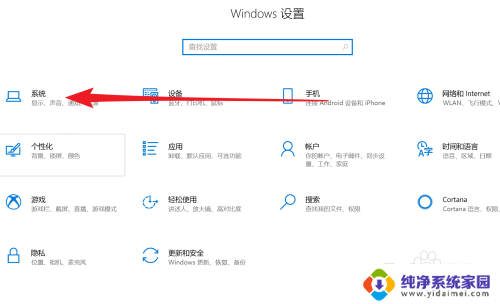
4.单击显示设置。
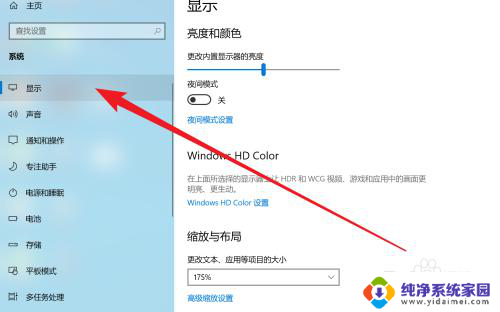
5.把旋转锁定设置为关闭即可。
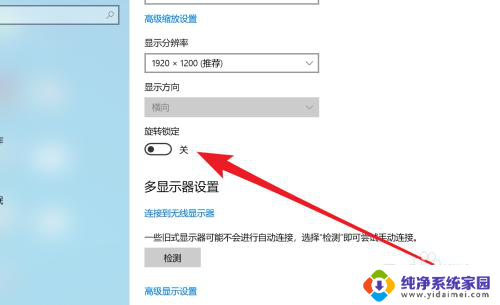
以上就是win10平板自动旋转屏幕的全部内容,如果还有不清楚的用户可以参考以上步骤进行操作,希望能对大家有所帮助。
win10平板自动旋转屏幕 平板Win10家庭版屏幕自动旋转设置方法相关教程
- win10平板屏幕旋转 Windows10屏幕旋转设置教程
- 平板电脑亮度怎么调节快捷键 win10平板自动调节屏幕亮度的设置方法
- 照片自动旋转功能在哪里 Win10系统如何旋转图片方向
- 电脑桌面旋转快捷键 Win10屏幕方向切换的快捷键设置方法
- win10平板电脑键盘 win10平板触摸键盘自动弹出的方法
- windows10竖屏设置 win10怎么把电脑屏幕旋转成竖屏
- win10转屏快捷键 电脑屏幕旋转快捷键
- win10旋转屏幕方向快捷键 Win10如何设置屏幕方向切换的快捷键
- win10屏幕设置了自动关闭怎么办 win10怎么自动关闭屏幕
- 平板触控怎么设置 win10平板触屏模式怎么设置
- 怎么查询电脑的dns地址 Win10如何查看本机的DNS地址
- 电脑怎么更改文件存储位置 win10默认文件存储位置如何更改
- win10恢复保留个人文件是什么文件 Win10重置此电脑会删除其他盘的数据吗
- win10怎么设置两个用户 Win10 如何添加多个本地账户
- 显示器尺寸在哪里看 win10显示器尺寸查看方法
- 打开卸载的软件 如何打开win10程序和功能窗口